excel文档排名及排序筛选
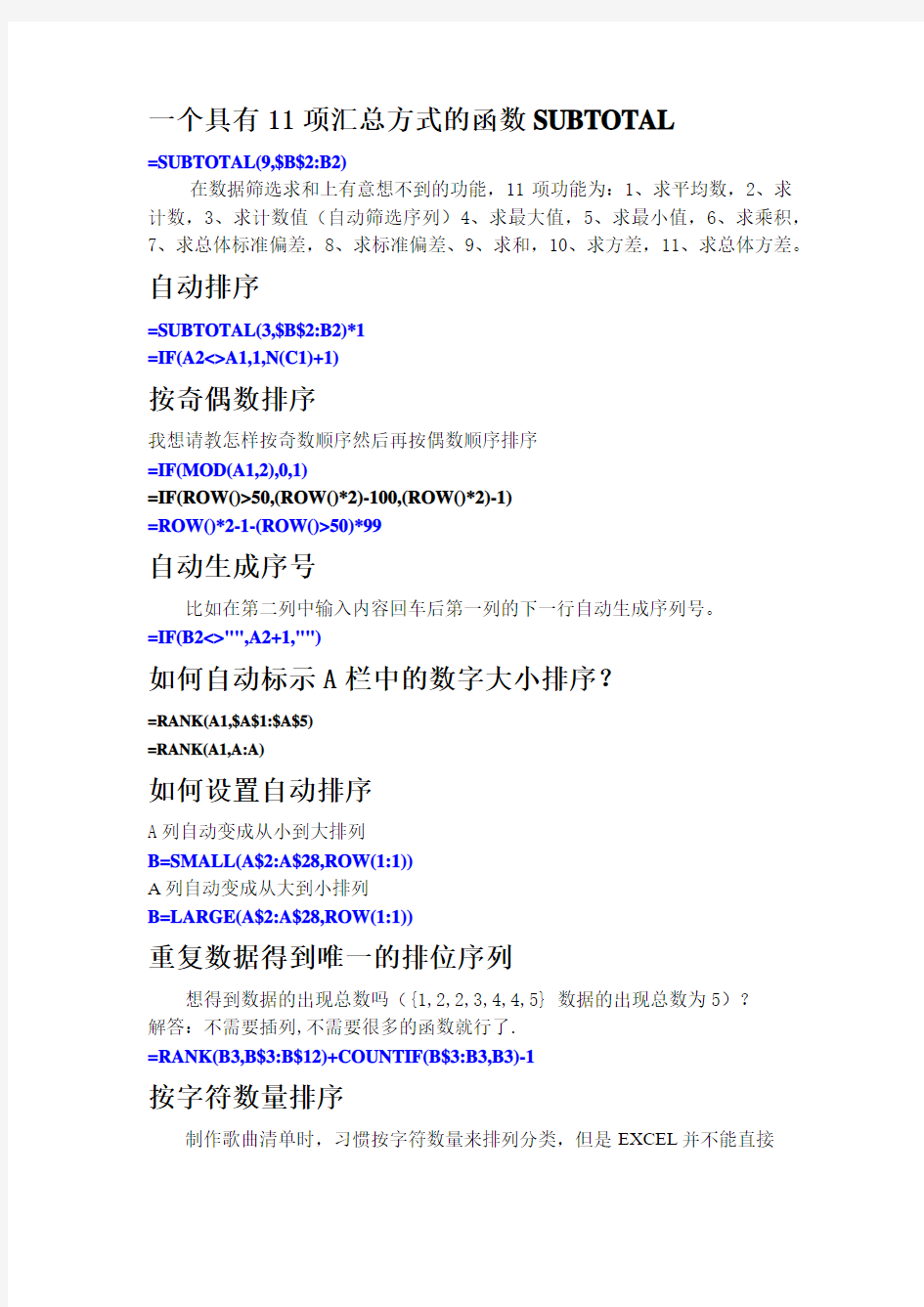

一个具有11项汇总方式的函数SUBTOTAL
=SUBTOTAL(9,$B$2:B2)
在数据筛选求和上有意想不到的功能,11项功能为:1、求平均数,2、求计数,3、求计数值(自动筛选序列)4、求最大值,5、求最小值,6、求乘积,7、求总体标准偏差,8、求标准偏差、9、求和,10、求方差,11、求总体方差。
自动排序
=SUBTOTAL(3,$B$2:B2)*1
=IF(A2<>A1,1,N(C1)+1)
按奇偶数排序
我想请教怎样按奇数顺序然后再按偶数顺序排序
=IF(MOD(A1,2),0,1)
=IF(ROW()>50,(ROW()*2)-100,(ROW()*2)-1)
=ROW()*2-1-(ROW()>50)*99
自动生成序号
比如在第二列中输入内容回车后第一列的下一行自动生成序列号。
=IF(B2<>"",A2+1,"")
如何自动标示A栏中的数字大小排序?
=RANK(A1,$A$1:$A$5)
=RANK(A1,A:A)
如何设置自动排序
A列自动变成从小到大排列
B=SMALL(A$2:A$28,ROW(1:1))
A列自动变成从大到小排列
B=LARGE(A$2:A$28,ROW(1:1))
重复数据得到唯一的排位序列
想得到数据的出现总数吗({1,2,2,3,4,4,5} 数据的出现总数为5)?
解答:不需要插列,不需要很多的函数就行了.
=RANK(B3,B$3:B$12)+COUNTIF(B$3:B3,B3)-1
按字符数量排序
制作歌曲清单时,习惯按字符数量来排列分类,但是EXCEL并不能直接
按字数排序。需要先计算出每首歌曲的字数,然后再进行排序。
如A、B列分别为“歌手”和“歌名”,在C1输入“字数”,在C2输入公式:=LEN(B2) 下拖,单击C2,单击工具栏上的“升序排列”即可,删除C列。
排序字母与数字的混合内容
日常使用中,表格经常会有包含字母和数字混合的数据,对此类数据排序时,通常是先比较字母的大小,再比较数字的大小,但EXCEL是按照对字符
进行逐位比较来排序的,如下表:A7排在第5位,而不是第1位。排序结果无
法令人满意。
如果希望EXCEL改变排序的规则,需要将数据做一些改变。
在B1中输入公式:LEFT(A1,1)& RIGHT("000"& RIGHT(A1,LEN(A1)-1),3)
下拖
单击B2,单击工具栏上的“升序排列”即可。
随机排序
如A、B列分别为“歌手”和“歌名”,在C1输入“次序”,在C2输入公式:
=RAND(),下拖,单击C2,单击工具栏上的“降序排列”即可对歌曲清单
进行随机排序。
排序的问题
我想要这样的排序: 2001-2003
2004-2006
2007-2009
2010-2012;
其实不是数据排序,应该是数据填充。
输入公式=LEFT(E3,4)+3&"-"&RIGHT(E3,4)+3 即可。
怎样才能让数列自动加数
怎样做才能让数列自动加数
A A0001
B B0001
A A0002
C C0001
A A0003
B B0002
C C0002
公式为=A1&"000"&COUNTIF(A$1:A1,A1)向下拖
=TEXT(COUNTIF(A$1:A1,A1),"!"&A1&"0000")否则数字超过9就错误了。
一个排序问题
一个电子表格,格式是101、102... 999,10101、10102... 99901,1010101,1020201... 9990101,请问如何将它排列成101,10101,1010101,102,10201,1020101,... 999,99901,9990101 的形式。
我在数字前加了个字母,比如"d"&"数字",然后用排序就可以把它们按你的需求排列了.最后再把字母"d"去掉。
数字的自动排序,插入后不变?
1 赵一总经理
2 赵二副经理
3 赵三副经理
4 赵四技术员
5 赵五
6 赵六员工
如上的一个表,如何实现当我把赵六这一整行(第6行)插入到上面的表中时,A列的序列号不变?最后的效果如下:
1 赵一总经理
2 赵二副经理
3 赵六员工
4 赵三副经理
5 赵四技术员
6 赵五
A1单元格输入公式 =row(),往下拉,然后再插入。
=SUBTOTAL(3,$B$2:$B2)
在A1中输入公式:“=if(b1="","",counta($b$1:b1)”后下拉复制至A列各
行即可(“”不必输入)
根据规律的重复的姓名列产生自动序号
姓名序号
张三 1
张三 1
李四 2
李四 2
赵五 3
赵五 3
赵五 3
王六 4
王六 4
=(A1<>A2)+N(B1)
=IF(A3=A2,B2,B2+1)
姓名已排序:
B2=SUMPRODUCT(1/COUNTIF(A$2:A2,A$2:A2))
姓名未排序:
B2=IF(COUNTIF(A$2:A2,A2)>1,VLOOKUP(A2,A:B,2,0),SUMPRODUCT(1/C OUNTIF(A$2:A2,A$2:A2))) ~~~~~~~~~~~~~~~~~~~~~~~~~~~~~~~~~~~~~~
排名的函数
用排名函数来对成绩进行排名,用起来非常地方便。
=IF(ISERR(RANK(M3,M:M)),"",RANK(M3,M:M))
A列是成绩,B列是排名
=SUMPRODUCT((A$1:A$9>A1)/COUNTIF(A$1:A$9,A$1:A$9))+1
自动排名公式
=RANK(C3,$C$3:$C$12)
=RANK(A2,$A$2:$A$11,0)
=RANK(C2,$C$2:$C$65)+COUNTIF($C$2:C2,C2)-1
百分比排名的公式写法为:
=PERCENTRANK($C$3:$C$12,C3)
平均分及总分排名
=A VERAGE(B2:E2)
=RANK(F2,$F$2:$F$65536)
求名次排名
统计成绩时遇到一个分别求班级和年级总分名次排名的问题,不晓得应该运用什么公式来实现。
班级名次:
=SUMPRODUCT((BJ=A2)*(ZF>E2))+1
年级名次:
=RANK(E2,ZF) 公式下拖。
排名次
根据总分值大小,只将姓名排序后, 降序结果
=INDEX(A$2:A$6,RANK(D2,D$2:D$6))
根据总分值大小,只将姓名排序后, 升序
=INDEX(A$2:A$6,RANK(D2,D$2:D$6,1))
根据分数进行普通排名
=RANK(A2,$A$2:$A$12)
=RANK(A2,A$2:A$12)+COUNTIF(A$2:A2,A2)-1
=SUMPRODUCT(1*($E$3:$E$12>=E3))
=RANK(K3,$K$3:$K$26)
=RANK(A2,A$2:A$12)
=SUM((A$2:A$12>=A2)/COUNTIF(A$2:A$12,A$2:A$12))
=COUNTIF($K$3:$K$26,">"&K3)+1
=INDEX($A$2:$A$7,MATCH(LARGE($C$2:$C$7,ROW(A1)),$C$2:$C$7,0),1) =SUMPRODUCT(($A$2:$A$12>A2)/COUNTIF($A$2:$A$12,$A$2:$A$12&"")) +1
=RANK(D2,OFFSET($A$1,MATCH($A2,$A:$A,0)-
1,3,COUNTIF($A:$A,$A2),1))
对于普通排名分数相同时,按顺序进行不重复排名
=RANK(K32,$K$32:$K$55)+COUNTIF($K$32:$K32,K32)-1
=COUNTIF($K$32:K32,K32)-1+COUNTIF($K$3:$K$26,">"&K32)+1
=SUMPRODUCT(1*(($E$3:$E$12+ROW($E$3:$E$12)/100>=($E3+ROW(E3)/1 00))))
=RANK(E3,$E$3:$E$12)+COUNTIF($E$3:E3,E3)-1
=SUMPRODUCT(1*(($E$3:$E$12+$B$3:$B$12/100)>=(E3+B3/100)))
依分数比高低名次成绩排名
=RANK($E3,$E$3:$E$22) 內建方式排名
=SUMPRODUCT(1*($E$3:$E$12>=E3)) 一般方式排名
{=RANK(E3,$E$3:$E$22)+SUM(IF($E$3:$E$22>E3,1/COUNTIF($E$3:$E$22, $E$3:$E$22),0))-COUNTIF($E$3:$E$22,">"&E3)}一般方式排名
=RANK(E3,$E$3:$E$12)+COUNTIF($E$3:E3,E3)-1不重复排名
=SUMPRODUCT(1*(($E$3:$E$12+ROW($E$3:$E$12)/100>=($E3+ROW(E3)/1 00))))
=SUMPRODUCT(1*(($E$3:$E$12+$B$3:$B$12/100)>=(E3+B3/100)))不重复排名
=SUMPRODUCT(1*(($E$3:$E$12+$B$3:$B$12/100+$C$3:$C$12/10000)>=(E3+ B3/100+C3/10000)))不重复排名
=RANK($E3,$E$3:$E$22,1)倒排序
美国式排名
=RANK(K247,$K$247:$K$270)
=RANK(B1,$B1:$H1)
中国式排名
=RANK(B2,$B$2:$B$21,0)
=RANK(B1,$B1:$H1)+COUNTIF($B$1:B1,B1)-1
=SUM(IF($A$1:$E$1>=A1,1/COUNTIF($A$1:$E$1,$A$1:$E$1),""))
=SUMPRODUCT(($B$2:$B$21>=B2)/COUNTIF($B$2:B$21,B$2:B$21))
=SUMPRODUCT((B$3:B$21>B3)*(1/COUNTIF($B$3:$B$21,$B$3:$B$21)))+1 (升序)
=SUMPRODUCT((B$3:B$21 {=SUM(--(IF(FREQUENCY(B$2:B$21,B$2:B$21),B$2:B$21>B2)))+1} {=SUM(IF($B$3:$B$21<=B3,"",1/(COUNTIF($B$3:B$21,B$3:B$21))))+1}(升序) {=SUM(IF($B$3:$B$21<=B3,1/(COUNTIF($B$3:B$21,B$3:B$21)),""))}(降序) {=SUM(IF($B$2:$B$21>B2,1/COUNTIF($B$2:B$21,B$2:B$21)))+1} {=SUM(IF($A$1:$E$1>=A1,1/COUNTIF($A$1:$E$1,$A$1:$E$1),""))} {=SUM(($B$2:$B$21>B2)*(MATCH($B$2:B$21,B$2:B$21,)=ROW($1:$20)))+1} {=SUM(IF($B$1:$H$1<=B1,"",1/(COUNTIF($B$1:$H$1,$B$1:$H$1))))+1} 求最精简的自动排名公式 =RANK(E2,$E$2:$E$21) =RANK(A2,$A$2:$A$9,0) =RANK(A2,$A$2:$A$10)+COUNTIF($A$2:$A2,$A2)-1(如果数据列中数值有相同) =RANK(F10,$F10:$Q10)+COUNTIF($F10:F10,F10)-1 =INDEX(A:A,1/MOD(LARGE(E$2:E$21+1/ROW($2:$21),ROW(1:1)),1)) =LOOKUP(1,0/(($F$2:$F$21=A27)*(COUNTIF(D$26:D26,$A$2:$A$21)=0)),$A $2:$A$21)=INDIRECT("A"&RIGHT(LARGE(($E$2:$E$21*100+ROW($A$2:$A$21)),R OW(A1)),2)) =RANK(C2,OFFSET($C$1,MATCH(E2,$E$2:$E$768,),,COUNTIF($E$2:$E$76 8,E2))) 数组公式 {=INDEX(A:A,MOD(LARGE(E$2:E$21*100+ROW($2:$21),ROW(1:1)),100))}{=OFFSET($A$1,RIGHT(LARGE($E$2:$E$21*1000+ROW($E$2:$E$21),ROW()-25),3)-1,,)} =OFFSET($A$1,RIGHT(LARGE(($E$2:$E$21*100+ROW($A$1:$A$20)),ROW (A3)),2),) =TEXT(SUMPRODUCT(($E$2:$E$21>=E2)/COUNTIF($E$2:$E$21,$E$2:$E$2 1)),"第[DBNUM1]G/通用格式名") 排序后排名 {=SUM(IF($B$2:$B$15>=B2,1/COUNTIF($B$2:$B$15,$B$2:$B$15)))} =SUMPRODUCT((B$2:B$15>=B2)/COUNTIF(B$2:B$15,B$2:B$15)) 位次排名 {=IF($B2:$O2>=0,RANK($B2:$O2,$B2:$O2,0),)} 根据双列成绩进行共同排名 =RANK(C345,($C$345:$C$356,$H$345:$H$356)) 在双列间排名 =RANK(B2,($B$2:$B$26,$E$2:$E$16)) 等次排名 由大到小排名 =RANK(B3,$B$3:$B$12) =SUMPRODUCT(($A$16:$A$25=A16)*($B$16:$B$25>B16))+1 由小到大排名 =RANK(B3,$B$3:$B$12,1) =SUMPRODUCT(($A$16:$A$25=A16)*($B$16:$B$25 不等次排名(行小排先) 由大到小 =RANK(B3,$B$3:$B$12)+COUNTIF($B$3:B3,B3)-1 =SUMPRODUCT(($A$16:$A$25=A16)*($B$16:$B$25- ROW($B$16:$B$25)/10000>B16-ROW(B16)/10000))+1 由小到大 =RANK(B3,$B$3:$B$12,1)+COUNTIF($B$3:B3,B3)-1 =SUMPRODUCT(($A$16:$A$25=A16)*($B$16:$B$25+ROW($B$16:$B$25)/100 00 不等次排名(行大排先) 由大到小 =COUNT($B$3:$B$12)-RANK(B3,$B$3:$B$12,1)-COUNTIF($B$3:B3,B3)+2 =SUMPRODUCT(($A$16:$A$25=A16)*($B$16:$B$25+ROW($B$16:$B$25)/100 00>B16+ROW(B16)/10000))+1 由小到大 =COUNT($B$3:$B$12)-RANK(B3,$B$3:$B$12)-COUNTIF($B$3:B3,B3)+2 =SUMPRODUCT(($A$16:$A$25=A16)*($B$16:$B$25- ROW($B$16:$B$25)/10000 顺次排名 由大到小 =SUMPRODUCT((B$3:B$12>B3)*(1/COUNTIF(B$3:B$12,B$3:B$12)))+1 =SUMPRODUCT(($A$16:$A$25=A16)*($B$16:$B$25>B16)/COUNTIF($K$16: $K$25,$K$16:$K$25))+1 由小到大 =SUMPRODUCT((B$3:B$12 =SUMPRODUCT(($A$16:$A$25=A16)*($B$16:$B$25 有并列排名 =RANK(B2,$B$2:$B$20) =SUMPRODUCT(1*($B$3:$B$21>B3))+1 =COUNTIF($B$3:$B$21,">"&B3)+1 {=SUM(IF($B$3:$B$21>B3,1,0))+1} =19-FREQUENCY($B$3:$B$21,B3)+1 =SUMPRODUCT(($B$2:$B$20>=B2)/COUNTIF($B$2:$B$20,$B$2:$B$20)) 无并列排名 =RANK(B3,$B$3:$B$21)+COUNTIF($B$3:$B3,B3)-1 =SUMPRODUCT((B3-ROW()/1000<$B$3:$B$21- ROW($B$3:$B$21)/1000)*1)+1 =19-FREQUENCY($B$3:$B$21-ROW($B$3:$B$21)/1000,B3-ROW()/1000)+1 {=SUM(IF($B$3:$B$21-ROW($B$3:$B$21)/1000>B3-ROW()/1000,1,0))+1} 有并列分段排名 =SUMPRODUCT(($A$3:$A$21=A3)*($C$3:$C$21>C3))+1 =19-FREQUENCY(($A$3:$A$21=A3)*($C$3:$C$21),C3)+1 {=MATCH(C3,LARGE(OFFSET($C$2,IF($A$3:$A$21=A3,ROW($A$3:$A$21 )-2),),ROW(INDIRECT("1:"&COUNTIF($A$3:$A$21,A3)))),0)} {=MATCH(C3,LARGE(IF($A$3:$A$21=A3,$C$3:$C$21),ROW(INDIRECT(" 1:"&COUNTIF($A$3:$A$21,A3)))),0)} {=SUMPRODUCT(($A$3:$A$21=A3)*($C$3:$C$21>C3)/COUNTIF($N$3:$N$ 21,$N$3:$N$21))+1}(需辅助列) 无并列分段排名 {=SUMPRODUCT(($A$3:$A$21=A3)*($C$3:$C$21- ROW($C$3:$C$21)/10000>C3-ROW(C3)/10000))+1} =19-FREQUENCY(($A$3:$A$21=A3)*($C$3:$C$21- ROW($C$3:$C$21)/1000),C3-ROW()/1000)+1 成绩排名 能否用一个公式直接找出所用考生中语文成绩中第100名的成绩是多少? =LARGE(C2:C417,100) =PERCENTILE(C2:C417,(416-100)/416) =PERCENTILE($C$2:$C$417,(COUNTA($C$2:$C$417)- 100)/COUNTA($C$2:$C$417)) 能否用一个公式直接找出所用考生中语文成绩中按与考人数的35%切线中位于第35%的成绩是多少? 升冪 =SMALL(C2:C417,416*0.35) =PERCENTILE($C$2:$C$417,0.35) 降冪 =LARGE(C2:C417,416*0.35) =PERCENTILE($C$2:$C$417,1-0.35) 如何排名 1、对英语进行排名,缺考不计算在内。 缺考不计算在内 b2=IF(A2="缺考","",RANK(A2,$A$2:$A$13))然后按照B列排序 缺考计算在内 =IF(A2="缺考",COUNTIF($A$2:$A$13,">=0")+1,RANK(A2,$A$2:$A$13)) =IF(A2="缺考",COUNT($A$2:$A$13)+1,RANK(A2,$A$2:$A$13,0)) 数据排名(隔几行排名) =IF(A2="","",RANK(A2,$A$2:$A$11,0)) 如果隔几行排名,如下表,第五行、第九行和第十二行不参与排名。 单位数据排名 A 1 8 A 5 7 A 6 6 小计12 B 8 4 B 9 3 B 7 5 小计24 C 18 1 C 11 2 小计29 =IF(A2="小计","",RANK(B2,(B$2:B$4,B$6:B$8,B$10:B$11))) 下拉 根据分数进行倒排名 =RANK($E3,$E$3:$E$22,1) =RANK(K60,$K$60:$K$83,1) =COUNTIF($K$60:$K$83,"<"&K60)+1 倒数排名函数是什么 1为正排序,0为逆排序。 倒数排名=RANK(A2,$A$2:$A$5,0) 正数排名=RANK(A2,$A$2:$A$5,1) 如何实现每日各车间产量的排名 =RANK(C2,OFFSET($C$2:$C$5,MATCH(A2,$A$2:$A$1000,0)-1,,,)) =RANK(C2,OFFSET($C$2:$C$5,MATCH(A2,$A$2:$A$33,0)-1,,,)) 分数相同时按照一科的分数进行排名 {=MATCH(K308*100+D308,LARGE($K$308:$K$331*100+$D$308:$D$331,R OW($K$308:$K$331)-307),)}~~~~~~~~~~~~~~~~~~~~~~~~~~~~~~~~~~~~~~ 筛选后自动产生序列号并汇总 自动产生序列号:在A1输入以下公式,往下拖。 =SUBTOTAL(3,$B$2:B2)*1 自动汇总,用以下公式: =SUBTOTAL(9,$B$2:B2) 说明:汇总时,不要在“全选”状态下进行,先“筛选”出某一单位,自动求和∑。然后再恢复到“全选”或者选择任何单位,就能自动汇总了(在“筛选”出某一单位进行求和时,一般表格会自动产生以上汇总公式)。 其它:如同时要在其它单元格显示人数,在“全选”状态下,选定单元格, 点“fx”(用“sum”函数)再点击序列号最末尾数,即可。 如何筛选奇数行 公式=MOD(A1,2)=1 函数筛选姓名 如何把两列中只要包含A和A+的人员筛选出来 =IF(ISNUMBER(FIND("A",C2))+ISNUMBER(FIND("A",B2))>0,"OK","") 名次筛选 名次=RANK(K5,K$2:K$435) 班名次=RANK(K6,OFFSET(K$2,MATCH(A6,A:A,)-2,,COUNTIF(A$1:A$500,A6))) 如何实现快速定位(筛选出不重复值) =IF(COUNTIF($A$2:A2,A2)=1,A2,"") =IF((COUNTIF($A$2:A2,A2)=1)=TRUE,A2,"") =INDEX(A:A,SMALL(IF(MATCH(A$1:A$20,A$1:A$20,)=ROW($1:$20),ROW( A$1:A$20),65536),ROW()))&""(数组公式) 如何请在N列中列出A1:L9中每列都存在的数值 {=IF(ROW()>SUM(--x),"",INDEX(A:A,SMALL(IF(x,ROW($A$1:$A$9)),ROW())))} 自动为性别编号的问题 有一个编码,5位,第1位,1为男,2为女,后面4位,代表他的编号,从0001-9999,如何达到下表: 性别编码 男 10001 男 10002 女 20001 男 10003 女 20002 男的也是从0001-9999 女的也是从0001-9999 如果你是已经输入了其它信息,仅仅为快速输入编码的话。用筛选可以实现吧。先以“男”为关键字进行排序,然后在第一个男的编码输入10001,下拉复制 到最后一单即可。同理再以“女”排序。完成目标。 用公式: =IF(A2="",TEXT(COUNTIF(A$2:A2,A2),"10000"),TEXT(COUNTIF(A$2:A2, A2),"20000"))向下拖 Excel中数据的排序和筛选 教学目标: 认知领域:1.理解排序、筛选的意义 2.关键字的概念 操作领域:学会排序、筛选的操作 情感领域:1.培养学生信息管理意识,运用Excel规范、高效管理数据 2.培养学生分析问题、解决问题的能力 教学重点、难点: 重点:学会排序、筛选的操作 难点:根据实际情况要求设置排序、筛选条件(排序涉及到的是关键字的设置;筛选重要的是自定义的设置) 教学过程: 一、【导入新课】 假如有“陕西省单招考试成绩及录取专业”excel数据表,你能分析: 1)谁考得成绩高,考上了那所学校,选择了什么专业,选择这个专业的学生学有多少? 2)本市高三毕业班考了多少本科生,考取同一所学校的学生有多少,成绩如何? 3)你能根据他们的分数知道自己下一步的努力方向吗? 二、【讲授新课】 (一)排序 1、简单的排序 通常情况下,Excel是按列进行排序的。所谓按列排序就是根据一列或几列中的数据值对数据清单进行排序。排序时,Excel将按指定字段的值额指定的“升序”或“降序” 排序次序重新排列行的次序。 例1:对学生成绩表中的数据按总成绩由高到低进行排序。 如果只需根据一列中的数据值对数据进行排序,则只要选中该列中的任意一个单元格,然后单击【常用】工具栏中的升序按钮或降序按钮即可完成排序。 练习:对学生成绩表中的数据按语文成绩由低到高进行排序。 1.2 多重排序 例2:在工作表中对数据进行排序:第一关键字为总分由高到低排列,次要关键字为语文分由高到低排列,第三关键字为数学分由高到低排列。 操作步骤: 第一步:选定要排序的数据区域。如果对整个数据排序,可以单击数据区域内的任何一个单元格。 第二步:选取【数据】菜单中的“排序”命令,出现“排序”对话框(如图); 第三步:在对话框中,单击“主要关键字”右 边的“下拉列表”按钮,在“字段”下拉列表 中选取主要关键字段; 第四步:指定升序还是降序; 第五步:一次选择次要关键字和第三关键字, 指定升序还是降序。如果只需要使用一个或两 个排序关键字,则其他关键字可不选,但主要 关键字必须设置; 第六步:为避免字段名也成为排序对象,应 选中“有标题行”单选按钮,再单击“确定” 按钮进行排序。 练习:对工资表的数据进行排序:第一关键字为实发工资值由大到小排列,次要关键字为奖金由大到小排列,第三关键字为房租由小到大排列。 (二)筛选 1、自动筛选 自动筛选是针对简单条件进行的筛选。 例3:在工资表工作表中利用自动筛选,筛选出基本工资超过1400元(含1400元)的员工记录。 操作步骤: 第一步:单击数据清单内的任何一个单元格; 第二步:选取【数据】菜单中的“筛选”命令下的子命令“自动筛选”,在各个字段名右下角出现一个自动筛选箭头; 第三步:单击“基本工资”字段名右下角的自动筛选箭头,出现包含这一列中所有不 用Excel函数进行多个字段排序与筛选 Execl本身具有很方便的排序与筛选功能,下拉“数据”菜单即可选择排序或筛选对数据清单进行排序或筛选。但也有不足,首先无论排序或筛选都改变了原清单的原貌,特别是清单的数据从其它工作表链接来而源数据发生变化时,或清单录入新记录时必须从新进行排序或筛选。其次还有局限,例如排序只能最多对三个关键字(三列数据)排序,筛选对同一列数据可用“与”、或“或”条件筛选,但对不同列数据只能用“与”条件筛选。例如对某张职工花名册工作簿,要求筛选出年龄大于25岁且小于50岁或年龄大于50岁或小于25岁都是可行的,如同时要求性别是男的或女的也是可行的。但要求筛选出女的年龄在22岁到45岁,男的年龄在25岁到50岁时Execl本身具有的筛选功能则无能为力了。再者排序与筛选不能结合使用,即不能在排序时根据条件筛选出来的记录进行排序。例如有一张职工资料清单,其中有的职工已经退休,对在职职工的年龄进行排序时无法剔除已退休职工的数据。 本文试图用Execl的函数来解决上述问题。 一、用函数实现排序 题目 如有一张工资表,A2:F501,共6列500行3000个单元格。表头A1为姓名代码(1至500)、B1为姓名、C1为津贴、D1为奖金、E1为工资、F1收入合计。现要求对职工收入从多到少排序,且在职工总收入相同时再按工资从多到少排序,在职工总收入和工资相同时再按奖金从多到少排序,在职工职工总收入和工资、奖金相同时再按津贴从多到少排序。 方法 G1单元格填入公式 “=if(F2=0,10^100,INT(CONCATENATE(999-f2,999-e2,999-d2,999-c2)))”,CONCATENATE是一个拼合函数,可以把30个以下的单元的数据拼合成一个数据,这些被拼合的数据之间用逗号分开。用f2、e2等被拼合的数据用999来减,是为了使它们位数相同。(假定任何一个职工的总收入少于899元)。被拼合成的函数是文本函数,CONCATENATE 与INT函数套用是为了使文本转换为数字。最外层的if函数是排序时 《EXCEL中数据的排序、筛选与分类》教学设计 《EXCEL中数据的排序、筛选与分类汇总》教学设计 一、教学目标: 1、知识与技能。 ①理解查排序、筛选、分类汇总的意义。 ②掌握数据排序、筛选、分类汇总的方法。 ③能利用这些操作解决实际生活中的数据管理与分析的问题。 ④培养学生自主、协作学习的能力。 2、过程与方法。 本节课的操作主要围绕“高一年级成绩表”进行,让学生以自主探究和互助学习的方式,处理与自己有关的数据,激发学生求知欲,同时还采用小组形式,让学生合作学习,互相帮助,共同进步,这 样符合学生的心理,学生在轻松快乐中学到新知识。教师在教学过 程中起引导作用,主要给学生提出任务和适时引导,以任务驱动模 式让学生进行有目的的学习。 3、情感、态度、价值观。 ①培养学生信息管理意识,知道使用EXCEL能规范、高效地管理数据,激发学生学习EXCEL的兴趣。 ②初步培养学生分析问题、解决问题的能力,以及勇于克服困难的精神。 ③通过实践练习,增强学生合作意识,提高学生利用信息技术解决学习、生活中问题的能力。 二、重点: 1、基本的数据排序。 2、数据的自动筛选。 3、数据的分类汇总。 三、难点: 1、数据的复杂排序。 2、数据的多条件筛选。 四、教学方法: 任务驱动法、协作学习法、分层教学法。 五、教学过程: (一)复习导入新课。 1、今天,在上课之前,你们的班主任交给班长一个作业,请班长来说一下作业的内容是什么? 生:我这里有本次月考高一的各科成绩,老师交给我四个任务: (1)计算每个同学的总分; (2)将成绩按总分高低的顺序排序; (3)查找出所有“总分”不小于560分的同学; (4)计算每一个班级的语文平均分; 2、请看第一个任务,同学们根据我们上节课学习过的内容来完成。(请同学演示) (二)新授: 后面的三个任务就是我们本节课所要学习内容。 1、排序 E X C E L数据的排序和 筛选教案 “Excel XP数据的排序和筛选”教学方案【课题】数据的排序和筛选(高等教育出版社《Office基础与应用》第3章第4节) 【课时】1课时(45分钟) 【教学目标】 1、认知目标:理解排序和筛选的概念和作用。 2、能力目标:学会排序和筛选的操作方法,学会对数据表的分析和处理能力和 自学能力。 3、情感目标:利用上机分组操作,培养学生的协作精神。 【重点难点】 重点:排序和筛选的操作方法 难点:1、排序时“有标题行”与“无标题行”两个选项的异同; 2、筛选中多条件的使用:与、或区别。 【教学方法】 1、采用案例、情境、启发式教学法。 2、采取了由浅入深、循序渐进的教学策略,以例子讲解->综合练习-> 引发学生思考为流程。 3、通过自学课件的学习实现“自主探究”的课堂教学模式。 【教具】 自制的自学课件、多媒体机房、投影仪、电子教育平台 【教学过程】 Ⅰ、(约4’)导 入 新 课 1.故事法:通过播放丁丁同学帮助老师统计期中成绩汇总表遇到麻烦,然后痛定思痛学习EXCEL 的操作的动画短片,从而引出课题,激发学习兴趣。 师:故事中的丁丁只会用计算机器统计总分和平均分,效率很低,而手工排序更是麻烦,老是漏排某同学,要插入序列中,又得对后面的数据重新排序。同学们学了计算机后有什么更快捷的办法来帮助丁丁高效的汇总成绩呢? 2、温故知新:在学生成绩数据表中,请学生用函数的方法求出总分、平均分? 生:积极响应上讲台演示练习,并用多种方法求出总分和平均分。 Ⅱ、(约15’) 讲 授 新 课 教师启发提问,学生通过观看“自学课件”操作,然后获取知识 师:同学们在EXCEL 中排序操作非常简单,我们只需要找准对象,点一次鼠标就能完成,下面我们就来见证它神奇的魅力。 任务1、排序操作 方法一:利用工具栏: 方法二:“数据”菜单 排序 师:讲解并演示两种方法的操作步骤,并重点区别工具栏法和菜单法 各自适用的情况。 范例1:分别对“学生成绩表”中的平均分(升序)、性别(降序)、姓名(笔划降序)三个字段进行排序,请同学们注意观察各类数据的排序 顺序变化? 生:通过学习教师事先准备好的“自学课件”学生相互协作完成范 例1 师生共同归纳得出:数据升序排序的顺序 ① 数值型数据按从小到大排序; ② 文本和“数字”文本按0—9、A —Z 、a —z ; ③ 逻辑值数据按“FALSE”在前“TRUE”在后; ④ “空格”数据总排在最后; ⑤ 所有的错误值优先级相同。 任务2、多条件排序 主关键字、次关键字、第三关键字 范例2:在学生成绩表实现以总分降序排列,若总分相同的记录则再以学号为次关键字排师:区别有标题行与无标题行选项有应用,这是本节课的难点,采用“异同比较演示”,学生思考回答这两个选项有何异点?从而突破难点。 Excel函数筛选与排序教程 Excel本身具有很方便的排序与筛选功能,下拉“数据”菜单即可选择排序或筛选对数据清单进行排序或筛选。但也有不足,首先无论排序或筛选都改变了原清单的原貌,特别是清单的数据从其它工作表链接来而源数据发生变化时,或清单录入新记录时必须从新进行排序或筛选。其次还有局限,例如排序只能最多对三个关键字(三列数据)排序,筛选对同一列数据可用“与”、或“或”条件筛选,但对不同列数据只能用“与”条件筛选。 例如对某张职工花名册工作簿,要求筛选出年龄大于25岁且小于50岁或年龄大于50岁或小于25岁都是可行的,如同时要求性别是男的或女的也是可行的。但要求筛选出女的年龄在22岁到45岁,男的年龄在25岁到50岁时Execl 本身具有的筛选功能则无能为力了。再者排序与筛选不能结合使用,即不能在排序时根据条件筛选出来的记录进行排序。例如有一张职工资料清单,其中有的职工已经退休,对在职职工的年龄进行排序时无法剔除已退休职工的数据。 本文试图用Excel函数来解决上述问题。 一、用函数实现筛选 题目:如有一张职工名册表,A2:F501,共6列500行 3000个单元格。表头A1为姓名代码(1至500)、B1为姓名、C1为性别、D1 为年龄、E1为学历、F1职称。现要求对职工的性别、年龄、学历、职称进行交错筛选,例如要求在同一张表上筛选出1、女的年龄在22岁到45岁,男的年龄在25岁到50岁,2、女博士,3、男博士后。 方法:第一步在G2单元格输入公式”=IF(OR(AND(C2=“女”,D2>=22,D2=25,D2<=50)),ROW(A1),0)“,在H2单元格输入公式”=IF(AND(C2=“女”,E2=“博士”), ROW(B1),0)“,在I2单元格输入公式”=IF(AND(C2=“男”,E2=“博士后”),ROW(B1),0)“。在J2单元格输入公式“=IF(K$2=1,LARGE(G:G,ROW(A1)),IF(K$2=2,LARGE(H:H,ROW(A1)), IF(K$2=3,LARGE(I:I,ROW(A1)),0)))”然后用上述提到的方法向下拖放。G、H、I列的公式的含义就是凡符合筛选条件的行记录下行号否则为零,J列的公式的含义根据K2的数值选择G、H、I中的一列进行排序并把不合条件的行除去。 第二步在K1单元格输文字”筛选选择”,A1到F1表头复制到L1到Q1,在L2单元格输入 公式“=IF($J2=0,0,INDEX($A$2:$F$501,$J2,COLUMN(A$1)))”,然后向右拖放到Q2,再向下拖放。INDEX excel筛选和排序重新应用或清除筛选 一旦对Excel单元格区域或表列中的数据进行了筛选或排序,就可以重新应用筛选或排序以获得最新的结果,或者清除筛选以重新显示所有数据。 了解有关重新应用筛选和排序的详细信息 要确定是否应用了筛选,请注意列标题中的图标: ·下拉箭头表示已启用但是未应用筛选。 提示当您在已启用但是未应用筛选的列的标题上悬停时,会显示一个“(全部显示)”的屏幕提示。 ·“筛选”按钮表示已应用筛选。 提示当您在已筛选列的标题上悬停时,会显示一个关于应用于该列的筛选的屏幕提示,如“Equals a red cell color”或“Larger than 150”。 当您重新应用筛选或排序时,会由于以下原因而显示不同的结果: ·已在单元格区域或表列中添加、修改或删除数据。 ·筛选是动态的日期和时间筛选,如“今天”、“本周”或“本年度截止到现在”。 ·公式返回的值已改变,已对工作表重新计算。 注释当您使用“查找”对话框搜索筛选数据时,将只搜索所显示的数据,而不搜索未显示的数据。若要搜索所有数据,请清除所有筛选。 重新应用筛选或排序 注释对于表来说,筛选和排序条件会随工作簿一起保存,因此,您每次在打开工作簿时都可以重新应用筛选和排序。但是,对于单元格区域来说,只有筛选条件才随工作簿一起保存,而排序条件则不会随之保存。如果您希望保存排序条件,以便在打开工作簿时可以定期重新应用排序,那么最好使用表。对于多列排序或者需要很长时间才能创建的排序来说,这尤其重要。 ·要重新应用筛选或排序,请在“开始”选项卡的“编辑”组中,单击“排序和筛选”,然后单击“重新应用”。 清除对列的筛选 ·要在多列单元格区域或表中清除对某一列的筛选,请单击该列标题上的筛选按钮,然后单击“从中清除筛选”。 清除工作表中的所有筛选并重新显示所有行 ·在“开始”选项卡上的“编辑”组中,单击“排序和筛选”,然后单击“清除”。Excel中数据的排序和筛选教学设计
用Excel函数进行多个字段排序与筛选
《EXCEL中数据的排序、筛选与分类》教学设计
EXCEL数据的排序和筛选教案教学内容
Excel函数筛选与排序教程
Excel 筛选和排序重新应用或清除筛选
